Повторный просмотр исчезающих фото и видео в директе «инстаграма»
Содержание:
- Приложение для переписок для Instagram
- Как сохранить прямой эфир из Инстаграм другого человека
- Как сохранить Фото с Инстаграма
- Советы и нюансы
- На телефон
- Универсальные возможности мессенджера Телеграм
- Загрузить видеоролики Instagram на ПК
- Первый вариант: загружаем через код страницы
- Возможности приложения на ПК
- Приложения для телефона
- Скачивание через программы
- Онлайн сервисы для загрузки видео с инстаграма на компьютер
Приложение для переписок для Instagram
Инстаграм выпустил официальное приложение для смартфонов, в котором пользователи могут обмениваться сообщениями и создавать чаты. Threads доступен для Play Market и AppStore, связан с аккаунтом владельца страницы в Инстаграме.
- создание чатов с пользователя из списка: «Близкие друзья»;
- отправка сообщений и обмен Сторис;
- анимированные;
- создание групповых переписок;
- личный статус и видеозвонки.
Чтобы написать кому-либо в приложении, нужно зайти в Инстаграм и выбрать пользователей для списка «Близкие друзья».
Как использовать приложение:
- Скачать и установить Threads.
- Открыть – подключиться к аккаунту в Инстаграме.
- Выбрать пользователя для переписки из списка друзей.
- Отправить.
Как сохранить прямой эфир из Инстаграм другого человека
С помощью Telegram бота @SaveZBot
Бота можно запускать с телефона или в десктоп версии мессенджера. Он умеет скачивать сохраненные прямые эфиры, сторис, посты, хайлайты и IGTV. Можно также включить запись чужого прямого эфира в момент трансляции.
Открываем бота, видим приветственное окно, жмем «Запустить».
Для начала работы нужно выбрать язык и написать логин страницы в формате @login. Отправляем сообщение.
Бот предлагает варианты – что можно скачать. Жмем «Прямой эфир».
Здесь есть функция записи, но она не всегда корректно работает, поэтому советуем скачивать уже сохраненные автором прямые эфиры. Если такие есть, то под кнопкой «Скачать сохраненный эфир» появится другая кнопка – «История трансляций». А рядом с ней количество сохраненных прямых эфиров. Нажимаем.
Здесь мы видим дату трансляций, их объем и продолжительность.
Выбираем, появляется видео. Его можно скачать, обрезать или сохранить в виде GIF без звука (кнопка «Аудио»). Учитывая, что прямой эфир может длиться полчаса и больше, качать его в виде гифки нет смысла, поэтому пользуйтесь стрелкой сверху, чтобы сохранить в формате видео.
Чтобы не отсчитывать 24 часа и не гадать, есть ли видео в архиве, лучше заранее подготовиться к трансляции и просто записать ее с помощью программ или расширений для захвата видео с экрана.
Статья в тему: Как загрузить видео в IGTV
Сохранение прямого эфира на компьютере
Для сохранения прямого эфира, можно записать его с экрана компьютера с помощью специальной программы. Camtasia – одна из самых удобных и многофункциональных программ. Кроме функции записи здесь еще есть редактор видео – можно приблизить комментарии, обрезать лишние куски видео, подсветить курсор мыши.
Запускаем программу (на примере Camtasia 9). Нажимаем «Новая запись».
Далее можно назначить размер экрана и настроить горячие клавиши для запуска/остановки записи (tools – options – hotkeys). После всех настроек жмем на красную кнопку rec.
Делать запись нужно вовремя прямого эфира. Трансляция любого пользователя доступна по адресу: https://www.instagram.com/ИМЯ_ПОЛЬЗОВАТЕЛЯ/live. После завершения записи видео автоматически открывается в редакторе, где его можно улучшить.
Расширение Screen Recording
Screen Recording – хорошая альтернатива Camtasia, если вы не хотите устанавливать программу и разбираться в ее настройках. Подходит, если нужно быстро сделать захват экрана без редактирования и сразу скачать готовое видео на компьютер.
Устанавливаем расширение. Перед началом записи нужно зайти в его настройки и поменять формат с предустановленного на mkv или mp4. Нажимаем правой кнопкой на значок расширения – параметры. В настройках ищем Video Codecs и отмечаем MKV или H264, если нужно сохранить видео в MP4.
Чтобы начать запись просто жмем на черный значок видео – здесь нужно выбрать, что именно будем записывать. Full screen + System audio снимает весь экран компьютера, Selected Tab – часть между вкладками и панелью внизу рабочего стола. Еще можно записывать свой голос (пункты с надписью Microphone).
Выбираем область записи – черный значок меняется на красный круг со временем. Чтобы закончить запись, жмем на этот круг.
После завершения записи сразу появляется ссылка на скачивание файла.
Расширение для браузера IG Stories for Instagram
Позволяет смотреть прямые эфиры и сторис и сохранять их на компьютер. Live можно скачать только после того, как автор сохранил его в сторис. Во время самой трансляции можно только просматривать видео.
Чтобы открыть прямой эфир в IG Stories, сначала открываем его в веб-версии Инстаграм, затем жмем на значок со стрелкой – Go to IG Stories.
Нас перебрасывает на сайт, где видно все текущие прямые эфиры.
Напоминаем еще раз, что их можно только просматривать. Но когда эфир переведен в сторис, в левом верхнем углу будет кнопка Download. То есть, можно дождаться окончания прямого эфира и сохранения его в сторис, а затем скачать. Автор должен сам перевести эфир в сторис, но может этого и не делать, тогда скачать его не получится.
Другие способы скачивания live-трансляций
Другие приложения для скачивания сторис: Story Saver, Repost Stories. Можно искать приложения и расширения со словами Instagram Save(r)/Download/Stories.
Онлайн сервисы: SaveFrom, Insta-stories.ru, DownloadGram.
Программы для захвата видео с экрана ПК: Movavi, Bandicam.
Полезные ссылки:
- Сервис для продвижения в Инстаграм
- Как анонимно смотреть чужие stories в Инстаграм
- Как создать промоакцию в Инстаграм
Как сохранить Фото с Инстаграма
Стандартными функциями Instagram не позволяет скачивать и сохранять фото. Придётся прибегнуть к нестандартному способу.
На сегодня для нас показался самым удобным способом, использование сервиса — instagrab.ru
Для того чтобы скачать фото, скопируйте ссылку на него из Инстаграм. Сделать это можно, нажав на три точечки в углу публикации и выбрать опцию «Копировать ссылку»
Затем просто вставляете ссылку в инстаграб и нажимайте ссылку скачать. Даже если вы вставите таким образом ссылку не только на фото но и на видео, оно также скачается без потери качества. Скачанное фото нужно сохранить на ваш телефон, айфон или компьютер.
Советы и нюансы
Разработчики Instagram одним из главных своих приоритетов ставят защиту авторских прав пользователей на размещенный внутри социальной сети контент. Свободное скачивание контента не просто так не доступно с помощью встроенного функционала. Такие действия могут повлечь за собой нарушение авторского права.
Но иногда сохранить пост с Instagram просто необходимо, ведь на просторах этой социальной сети можно найти на только гигабайты забавных роликов, но и множество полезных рецептов, лайфхаков, гайдов и советов. Чтобы не нарушать правила социальной сети, и в то же время скачать нужный ролик, следует придерживаться нескольких простых формальностей:
- Прежде чем скачивать контент на странице любого пользователя, рекомендуется спросить разрешение на данное действия у владельца аккаунта.
- На скачанный контент рекомендуется наносить водяной знак с названием аккаунта, где он был скачан. Некоторые сервисы и приложения для скачивания делают это автоматически.
- В случае, если вы публикуете скачанный контент повторно, обязательно указывайте его авторство в описании.
К счастью или к сожалению, строго никто не следит за соблюдением данных правил и скачивание видео доступно и без выполнения данных требований. Стоит ли придерживаться данных рекомендаций, решать вам, однако только выполнив их, вы можете быть уверены в том, что не нарушаете правила Инстаграма и не будете заблокированы.
Учесть стоит и то, что далеко не все файлы можно будет скачать из Инстаграма. В частности принцип работы многих сервисов не позволяет скачивать медиафайлы из приватных аккаунтов, поскольку копирование ссылки на них невозможно. Есть, конечно, некоторые программы, например, 4K Stogram, позволяющие выполнить загрузку медиа файла без ссылки, но и такой способ работает только при условии, что вы подписаны на канал.
При скачивании видео нужно быть готовым и к частичной потере качества
Сразу обратите внимание на то, какие форматы скачивания поддерживает выбранный вами способ, и какое разрешение будет у скачанного ролика
Некоторые способы скачивания предполагают автоматическое наложение водяного знака на контент. Если в вашем случае это лишнее, то следует заранее позаботиться и об инструментах для его удаления.
Заключение
Как видите, несмотря на ограничения от разработчиков, есть масса способов скачать видео из Инстаграма. Среди перечисленных выше вариантов найдется подходящий метод как для новичков и тех, кто не хочет перегружать свой компьютер или смартфон лишними программами, так и для тех, кто ищет профессиональные инструменты для работы с контентом Инстаграм. Но какой способ вы бы не выбрали, всегда помните о соблюдении авторских прав пользователей и правил социальной сети. Не используйте чужой контент в коммерческих целях и не выдавайте себя за его автора.
На телефон
В клиентах для мобильных платформ нет такой функции, так как контент защищен политикой конфиденциальности. Мы подготовили несколько рабочих способов, как это сделать.
Android
Для андроида существует несколько способов — онлайн сервис, а также специальные приложения из Play Market.
Онлайн-сервис insta-downloader.net
- Откройте приложение инсты, найдите в ленте видео, которое нужно скачать.
- Тапните по трем точкам, скопируйте ссылку на него.
- Откройте сайт http://insta-downloader.net/instagram-video, это онлайн сервис предоставляющий возможность загрузки ролика из инсты в память смартфона.
- На экране отобразится окно для ввода ссылки. Вставьте туда скопированный ранее линк на пост с видео.
- Нажмите кнопку «Download Video», чтобы приступить к загрузке ролика.
- Тапните по кнопке «Download Video» еще раз, чтобы началась загрузка видео.
- Откроется новое окно, где будет проигрываться ролик. Коснитесь трех точек, в выпадающем меню выберите пункт «Скачать«.
Приложение FastSave for Instagram
Для загрузки роликов из инсты в память смартфона существует специальное приложение FastSave for Instagram. Его можно загрузить в магазине приложений Play Market:
- Установите программу на смартфон FastSave Service.
- Запустите приложение и активируйте тумблер «FastSave Service».
- Тапните по кнопке «Open Instagram», чтобы запустите приложение инсты.
- В ленте найдите ролик, который нужно скачать.
- Тапните по трем точкам, скопируйте ссылку на видео.
- После этого ролик автоматически загрузится в память смартфона. Приложение значительно упрощает жизнь пользователя.
Другие приложения для Android
Существует еще несколько качественных приложений для загрузки роликов из инсты на телефон, вот некоторые из них:
- Downloader for Instagram: Photo & Video Saver. Еще одна простенькая программа, где нужно скопировать ссылку и вставить ее в приложение. Плюс приложение в том, что не нужно через него авторизовывать в инсте, вводить логин и пароль.
- Загрузка и репост фото и видео в Instagram. Бесплатное приложение доступное в Плей Маркет. С его помощью можно не только скачивать видео, но и фото, постить, копировать теги. Работает так же как и все приложения, нужно скопировать ссылку и вставить в приложении.
Видео
https://youtube.com/watch?v=He3itfHWWYs
iPhone
Для яблочных устройств также есть несколько способов, как сохранить видео из инсты.
InstaSave
- Откройте App Store и загрузите приложение InstaSave.
- Установите найденное приложение.
- Авторизуйтесь, используя данные от инсты.
- На экране отобразится меню, нужно нажать нажать кнопку в виде домика снизу.
- В ленте найдите нужный ролик, нажмите кнопку «Save» под ним.
InSaver
- Установите приложение InSaver из App Store.
- Откройте приложение инсты, в ленте найдите нужный ролик.
- Тапните по трем точкам, скопируйте ссылку на него.
- Откройте скачанное приложение, вставьте туда линк.
- Скачайте ролик.
Другие приложения для iPhone
Есть еще несколько популярных приложений для iPhone предоставляющие возможность загрузки роликов из инсты:
- InstDown Video. Аналогичное другим приложение. Работает как и другие, нужно скопировать ссылку на пост в инсте. затем открыть программу, вставить линк и загрузить ролик в память смартфона.
-
Instdown. Альтернативный клиент Инстаграм, с помощью которого можно накручивать подписчиков, а также скачивать ролики. Присутствуют и платные функции, для их использования нужно покупать внутреннюю валюту — монеты.
Универсальные возможности мессенджера Телеграм
Скачать видео на Android можно через популярный мессенджер Telegram.
Скачать видео напрямую в личный чат
Найдите чат «Избранное» или «Sawed Messades» (если у вас текст на английском языке). Это ваш личный чат, сохраненный в облаке, который кроме вас никто не может видеть.
Вставьте ссылку и отправьте ее себе.
Если аккаунт открыт, то видео в чате станет доступным для просмотра и пересылки. Нажмите на видео, на три точки вверху справа и сможете сохранить его на свое мобильное устройство.
Чат-бот Телеграм
Специальный бот позволяет сохранять чужие фотографии, видеозаписи и описания из поста. Работает как на установленном Телеграм, которым вы пользуетесь в телефоне, так и в любом браузере на компьютере.
- В поисковом окне Телеграм наберите Instagram Saver или instasavegrambott.
- Зайдите в чат, нажмите на кнопку Start.
- Появится инструкция, в которой описано, как работает данный чат-бот.
- Вставьте ссылку в чат-бот.
- И буквально через пару секунд видео будет прислано на телефон или компьютер.
Если необходимо сохранить видео на сам телефон или компьютер, сверху справа необходимо нажать на стрелочку (чтобы скачать на компьютер) или на три точки и выбрать «сохранить в загрузки» или «сохранить в галерею».
Как зайти в Телеграм с компьютера
Если это приложение на телефоне не установлено – им можно воспользоваться через любой браузер, как на мобильном устройстве, так и на компьютере. В браузере Opera с левой стороны уже есть иконки популярных мессенджеров. Они установлены вне зависимости от того, пользуетесь вы данными программами или нет. Кстати, в самом низу есть и значок Инстаграм. Его можно также скачать и в Яндекс.Браузере.
Перейти в Телеграм с компьютера
- Введите номер своего сотового телефона.
- Дождитесь, пока вам придет СМС с паролем.
- Введите пароль.
- Зайдите в программу Телеграм.
Программа будет выглядеть также, как и на телефоне.
Для того, чтобы скачать ролик, воспользуйтесь инструкцией выше.
Какой сервис вам понравился?
Fast Save for Instagram
10.2%
Downloader for Instagram
4.08%
Regrann 12.24%
Igrab
6.12%
DreDown
14.29%
Postgraber
16.33%
Instagrabber 12.24%
Чат бот Телеграм 24.49%
Проголосовало: 49
Загрузить видеоролики Instagram на ПК
На вашем ПК вы можете сделать это вручную или получить помощь от службы загрузки онлайн-видео.
Способ 1
Загрузка из исходного кода, вы можете проверить код видео страницы и извлечь из нее ссылку для загрузки.
1Откройте видео, которое вы хотите загрузить.
2Щелкните правой кнопкой мышки и выберите элемент «Исследовать элемент».
В зависимости от вашего браузера имя может быть другим, например «Просмотр кода страницы».
3Теперь нажмите клавиши Ctrl + F, чтобы открыть параметр «Найти» и введите «.mp4».
Ищем нужный файл в коде
4Поиск откроет раздел кода. Здесь скопируйте ссылку рядом с src = (ссылка заканчивается на .mp4).
5Просто вставьте эту ссылку на новую вкладку, и начнется воспроизведение видео. Затем вы можете щелкнуть правой кнопкой мыши и выбрать «Сохранить видео как …», чтобы загрузить видео.
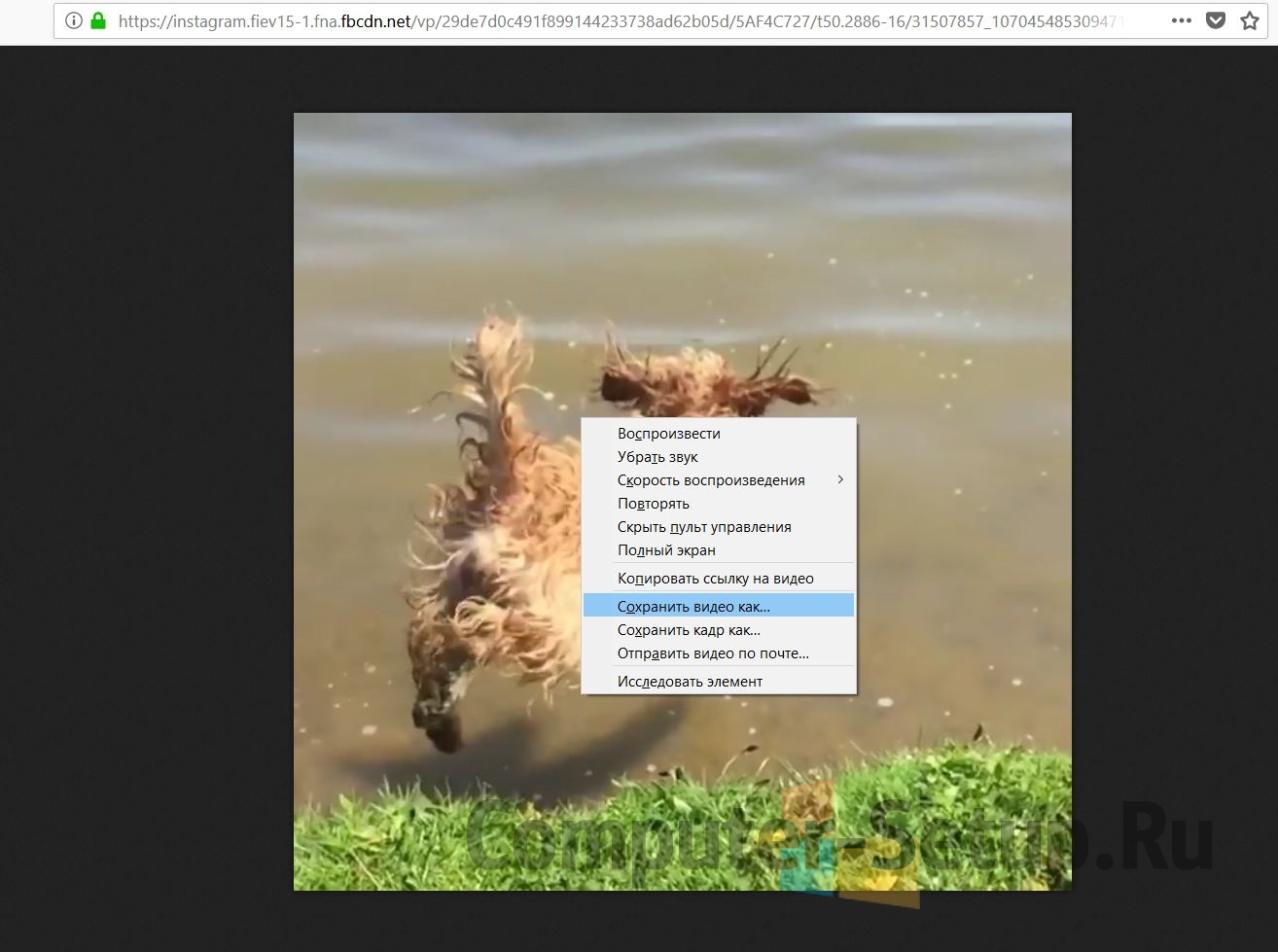
Сохраняем видео
Способ 2
Использование онлайн-сервиса.
Очень неплохой инструмент который вам поможет скачать видео с Instagram – это DownloadVideosFrom.
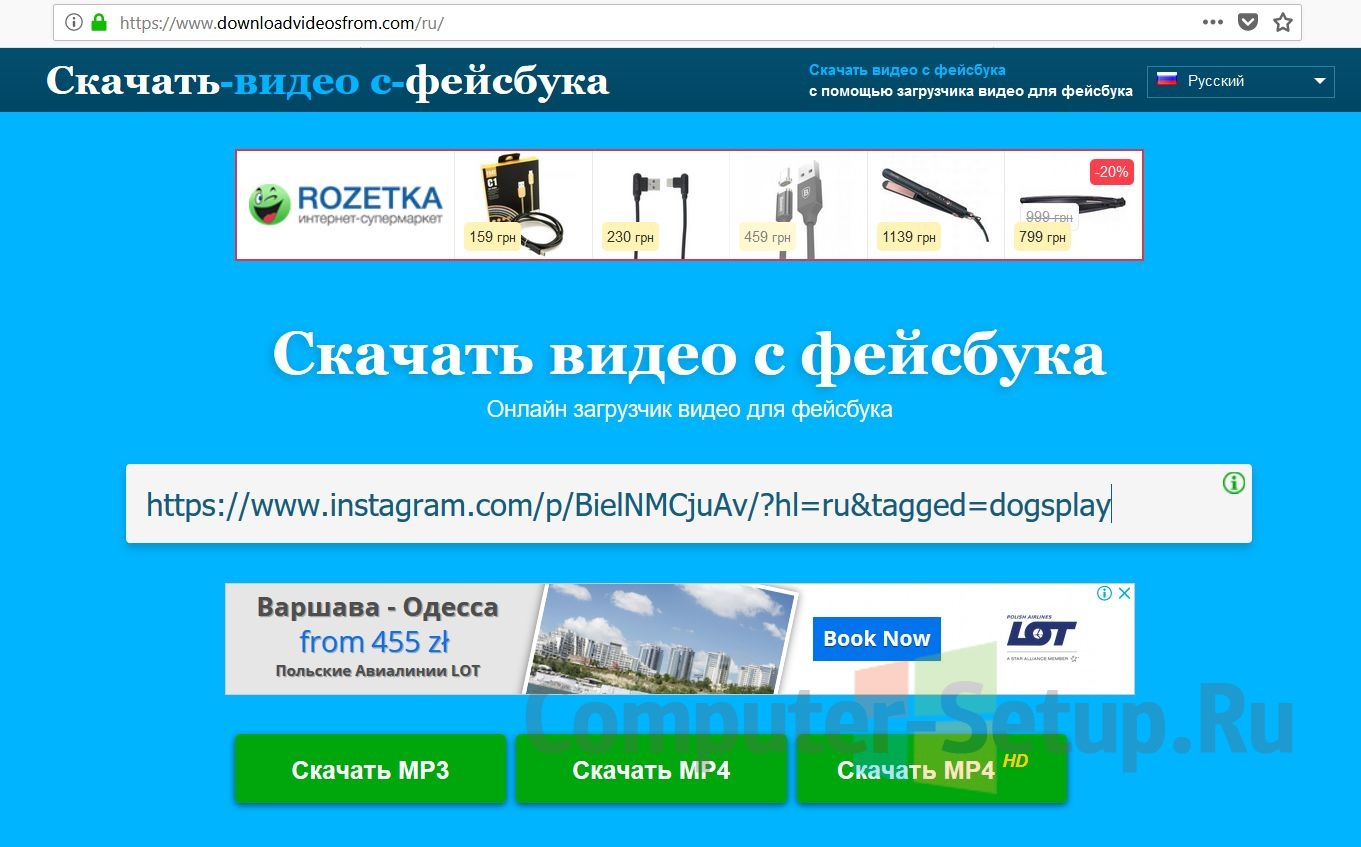
Просто вставляем ссылку
Вот как это его использовать:
1Откройте видеоролик Instagram, который вы хотите загрузить и скопировать его URL.
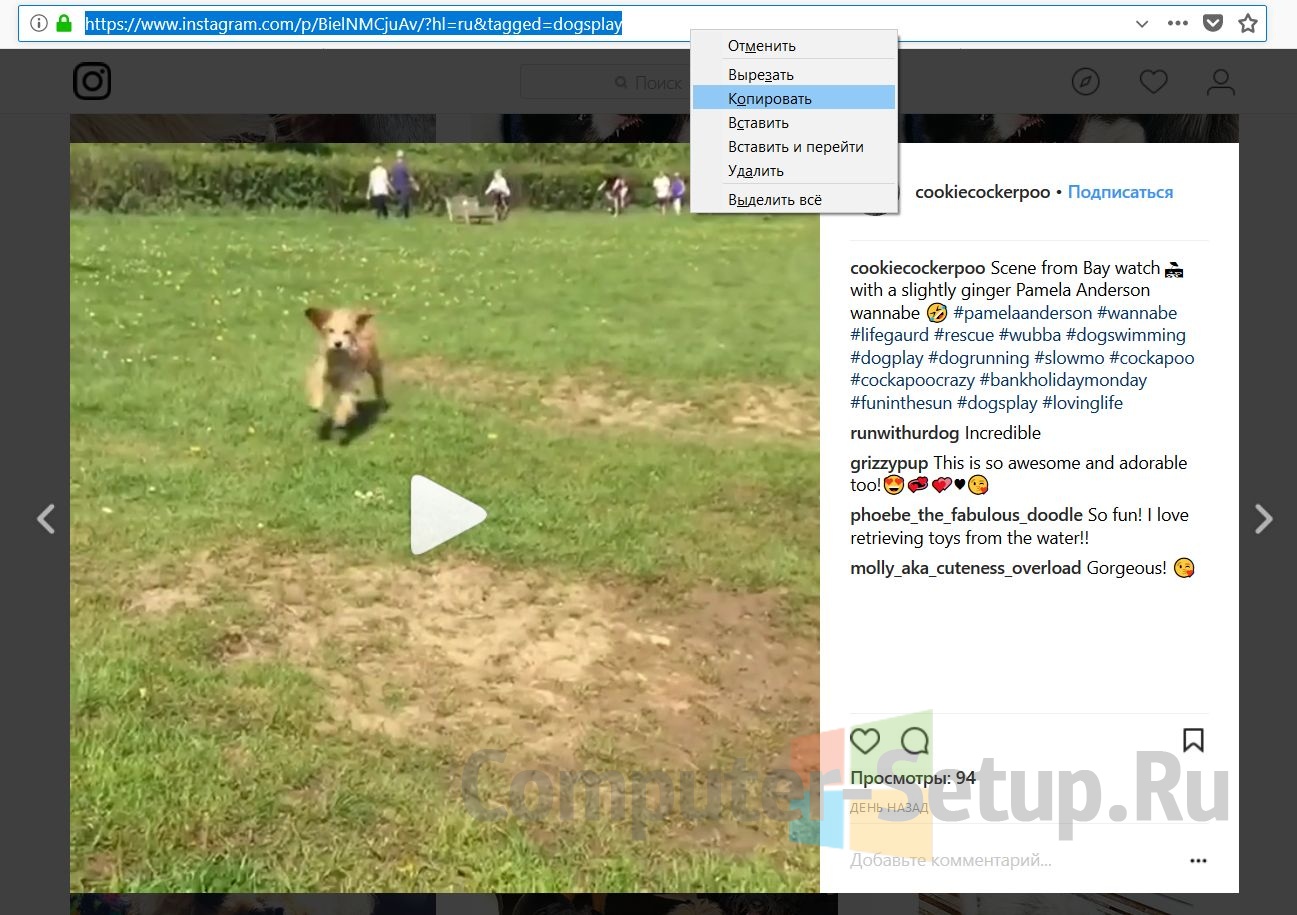
Копируем ссылку
2Теперь откройте DownloadVideosFrom и вставьте URL-адрес в текстовое поле.
3Ниже, нажмите Скачать MP4, чтобы конвертировать и загрузить видео.
Есть также варианты загрузки MP3 (только аудио видео) или фотографий Instagram.
Первый вариант: загружаем через код страницы
Для новичков этот вариант может сначала показаться очень сложным и запутанным, но на самом деле с его помощью скачать ролик можно очень легко и оперативно. Среди основных преимуществ такого метода выделяется возможность загрузки даже с закрытого профиля (при условии, что ваш аккаунт подписан на закрытую страничку). К тому же здесь не нужно пользоваться всевозможным дополнительным инструментарием (только браузер и любой редактор текстовых файлов). Итак, начнем:
- Для начала необходимо будет зайти на страничку веб-версии Инстаграм и, если понадобится, авторизироваться.
- После того, как вы успешно вошли, нужно открыть заинтересовавший вас ролик, кликнуть по нему правой кнопочкой мышки и в появившемся меню найти подпункт «Просмотр кода страницы» (данный подпункт может быть назван по-другому, к примеру, «Показать код» или что-то похожее).
- В веб-обозревателе отобразится код странички. Необходимо будет поискать конкретную строку кода страницы, так что следует вызвать поиск комбинацией Ctrl + F и прописать в нее без кавычек «og:video».
- В первом же поисковом результате будет показан необходимый нам элемент. выделите ссылку на файл «mp4», а после нажмите комбинацию кнопок Ctrl + C для осуществления копирования.
- Адрес будет примерно следующим: https://ссылка_на_видео.mp4;
- Открывайте браузер с новой вкладкой и вставляйте сохраненный данные в адресную строку. Кликайте по кнопке Enter. На мониторе будет показан понравившийся файл. Нажмите по нему правой кнопкой мышки и найдите раздел «Скачать видео» (или «Сохранить видео как…», также можно сразу нажать на панели веб-обозревателя эту кнопку, при условии, что она там есть:
Будет начата загрузка. При завершении скачивания, можно будет найти на компьютере свой файл (стандартно все файлы скидываются в обычную папку с «Загрузками» на диске С).
Автор рекомендует:
- Как отключить SmartScreen Windows 10 – актуальная инструкция
- Как уменьшить масштаб экрана на компьютере, ноутбуке
- Как зайти в Ватсап с компьютера – WhatsApp на ПК
- Как узнать IP своего компьютера или чужого ПК?
- Как скачать видео с Одноклассников на компьютер
- ТОП лучших программ для просмотра ТВ на компе
Возможности приложения на ПК
Интерфейс
Второй раздел — поиск. В нем вы можете найти фотографии по хештегам, а также аккаунты. С недавним обновлением появилась возможность просматривать релевантные фотографии, истории и прямые эфиры (еще одно нововведение в социальной сети).
Третий раздел — публикация. В нем совершается съемка или добавление из галереи новых фото и видео, их обработка, обрезка, цветокоррекция. Последний этап — добавление хештегов, репост работы в другие социальные сети, описание публикации и тому подобное.
Четвертый раздел — уведомления. Здесь все просто — информация об оценках и комментариях на ваших публикациях и о действиях пользователей, на которых вы подписаны.
Пятый раздел — просмотр и настройка профиля. Тут вы увидите публикации вашего аккаунта, а также сможете настроить описание профиля или редактировать изображения.
Stories и прямые эфиры
Помимо обычных фотографий, теперь в Инстаграм можно выкладывать так называемые «Истории». Разработчики социальной сети предлагают людям делиться моментами из повседневной жизни, исчезающими через сутки после их добавления в приложение.
Приложения для телефона
На мобильные устройства предусмотрены приложения, как сохранить Сторис другого человека и опубликовать у себя без авторского права. Сюда входят инструменты для создания репостов и работы с сохранением фото и видео.
Как сохранить Историю из Инстаграма в профиль:
- Открыть Play Market или App Store.
- Ввести в поиске: «Story Saver for Instagram».
- Скачать и установить – открыть.
- Авторизоваться: войти через Инстаграм или Facebook.
- На главной странице выбрать профиль, откуда нужно скопировать материал.
- Перейти – указать из списка фото или видео.
- Сверху значок: «Скачать» или «Сделать репост».
- Подтвердить действие.
Еще один способ, как сохранить чужую Сторис: воспользоваться сторонними сайтами. В отличие от приложений, пользователю не нужно скачивать инструмент. Достаточно перейти через браузер и вставить ссылку.
Как скачать фото и видео из Stories:
- Зайти в Сторис – рядом с графой «Ответ» выбрать три точки.
- Копировать ссылку – открыть браузер.
- Перейти на сайт storysaver.net – вставить ссылку.
- Скачать полученные фото и видео.
Сохранить Историю из Инстаграма на компьютер или телефон возможно, как через приложения, так и плагины. Разница способов в качестве полученного материала, дальнейшем размещении у себя в профиле. Используя репосты, пользователь получит в «Галерею» фото и видео, а также сможет разместить запись у себя с подписью автора.
Скачивание через программы
Можно скачать видео с Инстаграмма на телефон с любой операционной системой при помощи установленных вспомогательных программ. Для смартфонов и планшетов на базе Android этот список будет гораздо шире. Для iOS большинство приложений платные. В списке бесплатных и стабильно работающих выделятся instdown. Другие даже платные программы нельзя назвать надежными. Они часто исчезают из AppStore и блокируются. Благодаря программе удается оставлять видеофайлы в памяти Айфона и делать из приложения репост любой записи в собственный профиль.
Перед тем, как скачать видео с Инстаграмма на телефон Андроид, нужно установить любое из приложений:
- Fastsave for Instagram – одно из самых популярных приложений. Его скачали более 11 млн. пользователей. Его плюс в удобном и понятном интерфейсе, возможности скачивания и репоста любого видеоролика.
- Quicksave for Instagram – стабильно работающая программа, которая также популярна среди пользователей Android. Скачивает программа видеозапись не так легко и быстро. Сначала придется найти нужную запись, а именно ее ссылку. Потом указать адрес в программе и сохранить.
- Save&Repost for Instagram – существует как платная, так и бесплатная версия программы. С ее помощью можно скачивать одновременно несколько видеофайлов, сохранять в облако, не загромождая память смартфона.
Онлайн сервисы для загрузки видео с инстаграма на компьютер
Как скачать видео на компьютер с инстаграма при помощи специальных программ? Этот вопрос интересует многих пользователей инстаграм. Осуществить данную процедуру легко, поскольку принцип работы всех этих сервисов практически одинаковый. Рассмотрим несколько наиболее популярных из них.
O-instagram
Проще всего скачать фото или видео из инстаграм можно с помощью нашего сервиса: o-instagram.ru/instaload. Все что вам нужно: вставить в наш сервис ссылку на пост, который необходимо скачать. После нажатия на кнопку «Скачать» вы увидите привью фотографии или видео ролика из поста (если это карусель, то вы увидите все изображения и ролики). Далее нажимаете на необходимый файл, а когда он откроется в новом окне, то просто щелкаете правой кнопкой мыши и нажимаете «сохранить изображение (видео) как..» — все готово!
instaposting
Instaposting – это один из лучших сервисов, поскольку он достаточно простой в эксплуатации. Однако при помощи данной программы можно скачивать видеоролик, который длится не больше одной минуты.
Для того чтобы осуществить загрузку необходимо выполнить следующие действия:
- Зайти на сайт «instaposting.ru».
- Выбрать вкладку «Скачать файл».
- Авторизоваться в инстаграм.
- Отыскать необходимый ролик.
- Скопировать ссылку на видео.
- Вставить эту ссылку в программу.
- Нажать «Скачивание».
- Готово!
instagrab
Данный метод подходит больше для скачивания файлов онлайн с инстаграма на телефон, а не компьютер.
Для загрузки сделайте следующее:
- отыщите пункт «Сохранить»;
- нажмите на него;
- далее выберите «Поделиться»;
- пройдите авторизацию на вашу страницу;
- зайдите в данное приложение.

savedeo
Savedeo является одним из немногих сервисов, которые поддерживают официальную загрузку контента из социальных сетей это касается разных способов загрузки: Вконтакте, Фейсбук и другие.
Данная программа для скачивания видео из инстаграм по принципу работы не сильно отличается от остальных. Для того чтобы сохранить видео из инстаграмма на компьютер вам понадобиться ссылка на ролик. Этот адрес вводиться в требуемое окошко.
Затем следует нажать на кнопку и скачать файл, клацнув по ролику правой кнопкой мыши.
dredown
- В строку поиска скопируйте ссылку на нужный ролик.
- Найдите кнопку DreDown и нажмите ее.
- Выберите требуемое расширение и нажмите «Скачать».





